Ich habe in letzter Zeit Windows 8 / Windows 10 auf einigen Rechnern installiert, um damit herumzuspielen, und es wurde ohne Probleme auf allen Rechnern mit einer Ausnahme installiert. Auf einem älteren Dell-Computer, den ich habe, erhalte ich beim Setup folgende Fehlermeldung:
Your PC’s CPU isn’t compatible with Windows 8
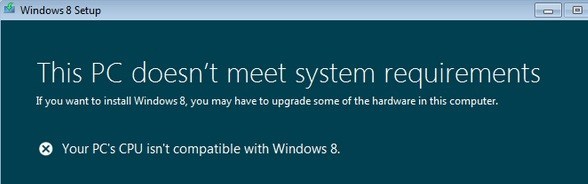
Ich war Ich bin ziemlich sicher, dass Windows 8 auf dem Computer installiert werden kann, nachdem ich die Windows 8-Systemvoraussetzungen überprüft habe. Daher war ich überrascht, diese Nachricht zu sehen. Sie können diese Meldung auch erhalten, wenn Sie Windows 10 installieren. Wenn Sie die folgenden Links überprüfen, sehen Sie den grundlegenden Arbeitsspeicher, die CPU-Anforderungen für Windows 8 & amp; 10:
https://www.microsoft.com/en-us/windows/windows-10-spezifikationen
https://support.microsoft.com/en-us/help/12660/windows-8-system-requirements
Leider gehen diese nicht auf super spezifische Details ein die Anforderungen, weshalb ich nicht herausfinden konnte, warum ich diesen Fehler bei meinem Dell bekommen habe. Also hier ist, was mein Problem war und was Sie tun müssen, um es zu beheben, so dass Sie Windows 8 und Windows 10 ohne Probleme installieren können.
CPU-Funktionen
Um Windows 8 oder Windows 10 zu installieren, muss die CPU auf Ihrem Computer die folgenden Funktionen unterstützen:
- PAE or Physical Address Extension- NX (No eXecute bit) - SSE2
Jetzt durch Standardmäßig unterstützen die meisten modernen CPUs diese Funktionen und das ist kein Problem. Wenn dieser Fehler auftritt, ist es wahrscheinlich, dass NX in Ihrem BIOS nicht aktiviert ist. Um zu erfahren, ob Ihr System NX und SSE2 unterstützt, lesen Sie dieses Whitepaper von Microsoft:
http://msdn.microsoft.com/en-us/library/windows/hardware/hh975398.aspx
Außerdem werden einige Schritte ausgeführt um Ihnen zu zeigen, wie NX aktiviert wird, wenn Ihr System dies unterstützt. Im Grunde müssen Sie jedoch zu Ihrem BIOS gehen und einige der erweiterten Seiten durchsuchen, bis Sie etwas finden, das mit Folgendem zusammenhängt:
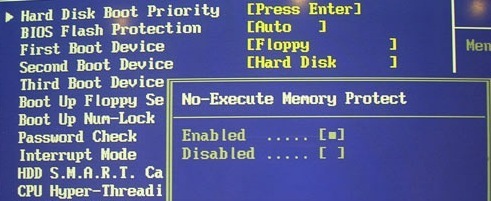
Die NX-Funktion kann mehrere Namen haben, wie oben aufgeführt, und abhängig von Ihrem System könnte es etwas anderes sein. Am besten laden Sie das Datenblatt für Ihren Computer oder Ihr Motherboard herunter, wenn Sie es finden und in den Handbüchern nach NX suchen. Beachten Sie, dass das BIOS möglicherweise aktualisiert werden muss, wenn Sie keine dieser Optionen sehen. Wenn Sie einen älteren Computer haben und Sie nicht schon länger aktualisiert das BIOS haben, dann aktualisieren Sie ihn zuerst.
Bei meinem Dell musste ich das BIOS aktualisieren auf die neueste Version, dann aktivieren Sie NX in den Einstellungen und alles hat danach gut funktioniert. Ich konnte Windows 8 / Windows 10 problemlos installieren.
Von USB / DVD booten
Die einzige Lösung, die offiziell funktioniert, wenn Sie NX nicht aktiviert haben, ist das Brennen der ISO-Image auf eine DVD oder erstellen Sie ein bootfähiges USB-Flash-Laufwerk und starten Sie dann von der DVD oder dem Flash-Laufwerk. Es gibt zwei Installer in Windows 8, den Consumer One und den Commercial. Eines befindet sich im Stammverzeichnis der DVD und das andere im Verzeichnis / sources. Wenn Sie mit der DVD oder dem Flash-Laufwerk booten, wird das kommerzielle Installationsprogramm ausgeführt und sucht daher nicht nach NX und SSE2.
Beachten Sie, dass dies nur für die Release-Vorschau gilt. Dies wird wahrscheinlich nicht so sein, wie es funktioniert, wenn Windows 8 endlich veröffentlicht wird. Wenn Sie während der Installation einen blauen Bildschirm erhalten, ist Ihre CPU einfach zu alt und kann Windows 8 nicht mehr ausführen. Wenn Ihre CPU NX nicht vollständig unterstützt, wird sie nicht installiert.
Wenn Sie versuchen, die Consumer-Vorschau auf die Release-Vorschau zu aktualisieren, erhalten Sie möglicherweise auch diesen Fehler. In diesem Fall sollten Sie die Versionsvorschau einfach neu formatieren und dann neu installieren. Das hat für ein paar Leute funktioniert.
Wenn Sie Windows 8 noch nicht installieren können, weil Ihre CPU nicht kompatibel ist, schreiben Sie hier einen Kommentar mit Ihren PC-Spezifikationen und wir werden versuchen zu helfen. Wenn dieses CPU-Problem in Windows 10 nicht kompatibel ist, lesen Sie dieser Beitrag, um weitere Tipps zur Fehlerbehebung zu erhalten. Viel Spaß!
